修改这个控件会自动更新这一页面
 图书
图书
使用“图书”在 Mac 上阅读图书和有声书、整理书库以及购买新书。
【注】Apple Books 并非在所有国家或地区都可用。
Mac 上的书架。浏览或搜索书库中的所有项目,或者点按“图书商店”来查找新书和其他出版物。若要购买项目,请使用 Apple ID 登录(选取“商店”>“登录”)。
询问 Siri。像这样说:“查找吴承恩的书。”
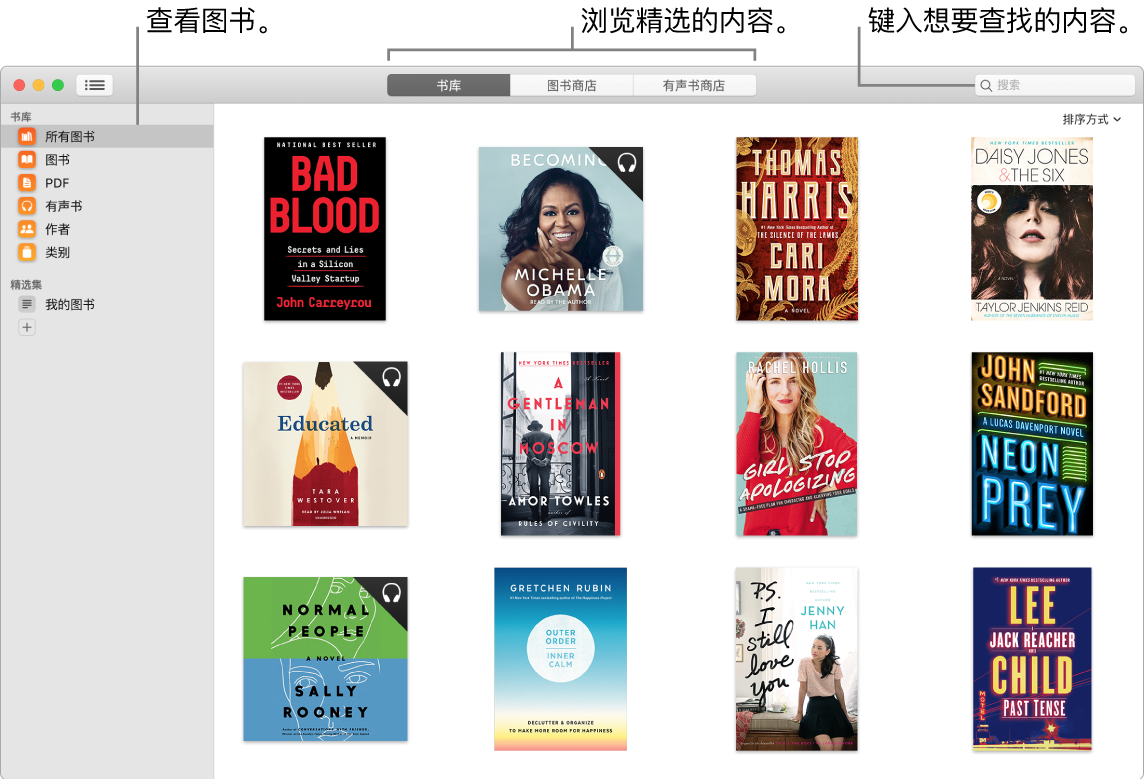
从不忘记上次阅读的位置或者所做的标记。只要在设备上使用同一个 Apple ID 登录,您购买的图书、精选集、重点、笔记、书签以及当前阅读的页面自动在 Mac、iOS 设备和 iPadOS 设备上可用。
找到上次阅读的位置。您可以快速前往添加了书签的页面。点按 ![]() 旁边的箭头来查看书签列表。
旁边的箭头来查看书签列表。
【提示】更改到“夜间”主题以在弱光环境中获得更好的阅读体验。选取“显示”>“主题”,然后选取“夜间”,或者点按“外观”按钮 ![]() ,然后点按黑色圆圈。并非所有图书都支持“夜间”主题。
,然后点按黑色圆圈。并非所有图书都支持“夜间”主题。
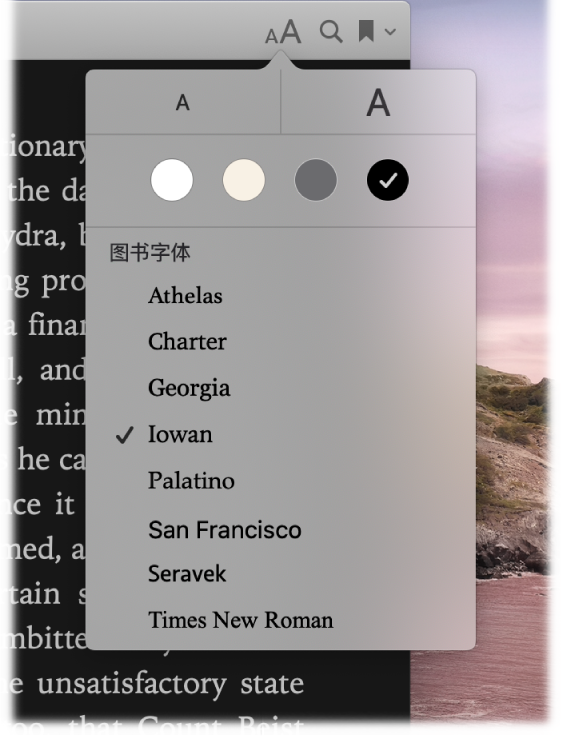
了解更多。请参阅《图书使用手册》。